Nelle ultime settimane, ho trattato le basi di Automator su Mac (leggi qui). È un'app che la maggior parte degli utenti Mac non sa esistere e penso che possa cambiare il tuo modo di lavorare. Ma non è questa l'app di cui stiamo parlando oggi. Oggi parleremo dell'app Scorciatoie per iPhone.
A differenza di Automator, Shortcuts è molto popolare. E sebbene la maggior parte degli utenti di iPhone probabilmente non lo utilizzi, una parte sostanziale dei proprietari di iPhone lo utilizza ogni giorno.
L'app Shortcuts sta per apparire su Mac insieme a Automator questo autunno in macOS Monterey. Ciò significa che padroneggiarlo sul tuo iPhone ti aiuterà a padroneggiarlo sul tuo Mac. E poiché le scorciatoie che crei su iPhone saranno trasferibili sul tuo Mac, imparare a usare le scorciatoie su iPhone ripagherà entro la fine dell'anno.
In questo post, tratterò le basi assolute dell'app Shortcuts. Se non l'hai mai usato prima, questo post è per te. Se sai già come usare le scorciatoie, però, non preoccuparti! Esaminerò routine e tecniche specifiche che puoi utilizzare nelle prossime settimane.
Va bene, basta preambolo! Iniziamo.
Contenuti
- Che cos'è l'app Scorciatoie per iPhone?
-
L'anatomia dell'app iPhone Shortcuts
- Cosa sono le scorciatoie?
- Che cos'è un'azione?
-
Tre modi per creare collegamenti con l'app Collegamenti per iPhone
- 1. Crea i tuoi flussi di lavoro con l'app iPhone Shortcuts
- 2. Usa la Galleria delle scorciatoie
- 3. Usa scorciatoie per app di terze parti
- L'app Scorciatoie per iPhone: Automazioni vs. Scorciatoie
- Come creare un semplice collegamento su iPhone
- Come eseguire un collegamento su iPhone
-
Inizia a utilizzare l'app Scorciatoie per iPhone oggi
- Post correlati:
Che cos'è l'app Scorciatoie per iPhone?
In breve, l'app iPhone Shortcuts è un'app di automazione digitale disponibile su iPhone. È prodotto da Apple, dandogli un profondo livello di integrazione con iOS e le tue app.
Per coloro che non lo sanno, l'automazione digitale si riferisce ad app e servizi che collegano le altre app che usi insieme. È quindi possibile creare una catena di azioni che si verificano automaticamente in queste app l'una dopo l'altra. Un po' come creare tessere del domino e buttarle giù, ma per le app sul tuo telefono.
Ecco alcuni esempi popolari di scorciatoie per iPhone per darti un'idea di cosa intendo:
- Avvia un timer che attiva Non disturbare per la durata del timer
- Invia istantaneamente a un amico la foto più recente nell'app Foto
- Identifica un brano in riproduzione e aggiungilo automaticamente alla tua libreria di Apple Music
- Crea un timer preimpostato per il bucato, la pasta o per portare a spasso il cane
- Genera automaticamente una playlist di brani che hai ascoltato nell'ultima settimana
Ancora una volta, queste sono solo alcune idee di base! Ognuna di queste scorciatoie può essere impostata per essere eseguita da sola oppure puoi aggiungere un pulsante alla schermata principale del tuo iPhone per eseguirle. Questo è un ottimo modo per risparmiare tempo e semplificarti la vita.
Da quello che ricordo, l'app Shortcuts non è preinstallata su iPhone. Devi scaricarlo dall'App Store. Puoi scaricarlo qui e inizia a scorrerlo per avere un'idea migliore di come funziona!
L'anatomia dell'app iPhone Shortcuts
Mentre giochi con l'app Scorciatoie per iPhone, noterai che è composta da alcuni componenti diversi. Di seguito è riportata una ripartizione dei due componenti principali dell'app Scorciatoie. Entrambi questi elementi sono comuni alla maggior parte delle app di automazione digitale (anche se potrebbero avere nomi diversi), quindi impararli con questa app ti aiuterà a usarne altri.
Cosa sono le scorciatoie?
Il primo componente chiave dell'app iPhone Shortcuts è: sorpresa! – Scorciatoie. Le scorciatoie sono ciò che l'app Scorciatoie chiama le sue routine. Un collegamento contiene una serie di passaggi che si attivano in sequenza ogni volta che viene eseguito il collegamento.
Puoi pensare a una scorciatoia come a una ricetta. All'interno ci sono diversi passaggi che, una volta eseguiti, creeranno un pasto. Quando li metti tutti insieme nell'ordine giusto, ottieni una ricetta.
Questo è ciò che fa una scorciatoia. Riunisce diversi passaggi per eseguire qualsiasi attività tu voglia che il collegamento completi. Ogni volta che si esegue il collegamento, esso esegue ogni passaggio fino al completamento dell'attività desiderata.
Su altre piattaforme di automazione, come IFTTT, Zapier o Automator, vedrai parole come "routine", "Zap" o "flussi di lavoro" utilizzate al posto di scorciatoie. Queste parole significano tutte la stessa cosa. I diversi titoli sono solo il risultato del branding, quindi non confonderli!
Che cos'è un'azione?
Il secondo componente dell'app iPhone Shortcuts sono le azioni. Le azioni sono i passaggi che si verificano all'interno dei collegamenti. Ogni azione è un singolo passaggio nel processo che è il tuo collegamento.
Una scorciatoia può avere tante o poche azioni quante ne vuoi. Più ci sono, più complessa è la scorciatoia.
Le azioni sono, secondo me, la spina dorsale di qualsiasi app di automazione. Più azioni hai e più flessibili sono queste azioni, più possibilità avrai quando crei il tuo collegamento.
Penso che questa sia un'area in cui l'app Scorciatoie è un po' carente. Tutte le azioni sono piuttosto semplici, il che limita la complessità delle scorciatoie.
Detto questo, l'app Shortcuts offre la possibilità di scrivere il tuo script. Lo scripting è la capacità di aggiungere codice ai tuoi collegamenti. Se sai come scrivere codice, questo apre sostanzialmente più possibilità per le tue scorciatoie.
Tre modi per creare collegamenti con l'app Collegamenti per iPhone
Esistono tre modi per creare collegamenti con l'app Collegamenti iPhone. Il primo è il migliore, il secondo è il più semplice e il terzo è (secondo me) il più potente.
1. Crea i tuoi flussi di lavoro con l'app iPhone Shortcuts
Il primo modo per creare un collegamento è il metodo che probabilmente finirai per utilizzare di più. Questo metodo è creare flussi di lavoro da zero da soli.
Per creare una scorciatoia in questo modo, apri il Scorciatoie app, tocca Le mie scorciatoie scheda e tocca + pulsante in alto a destra dello schermo.
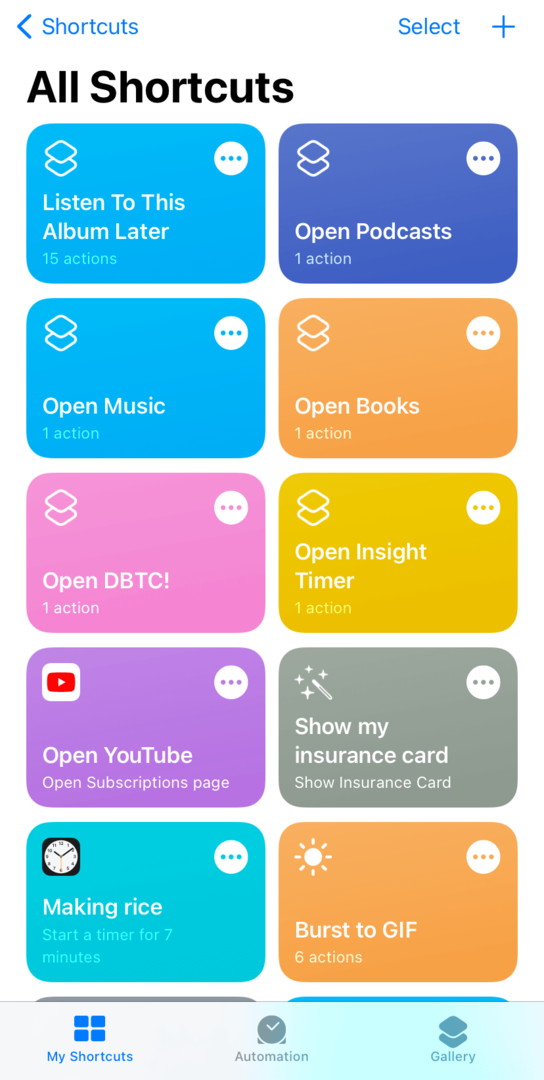
Da lì, inizia ad aggiungere azioni e a sperimentare!
Ho trovato due strumenti particolarmente utili durante la sperimentazione di azioni diverse. Il primo è semplicemente fare clic sul blu io accanto a un'azione.
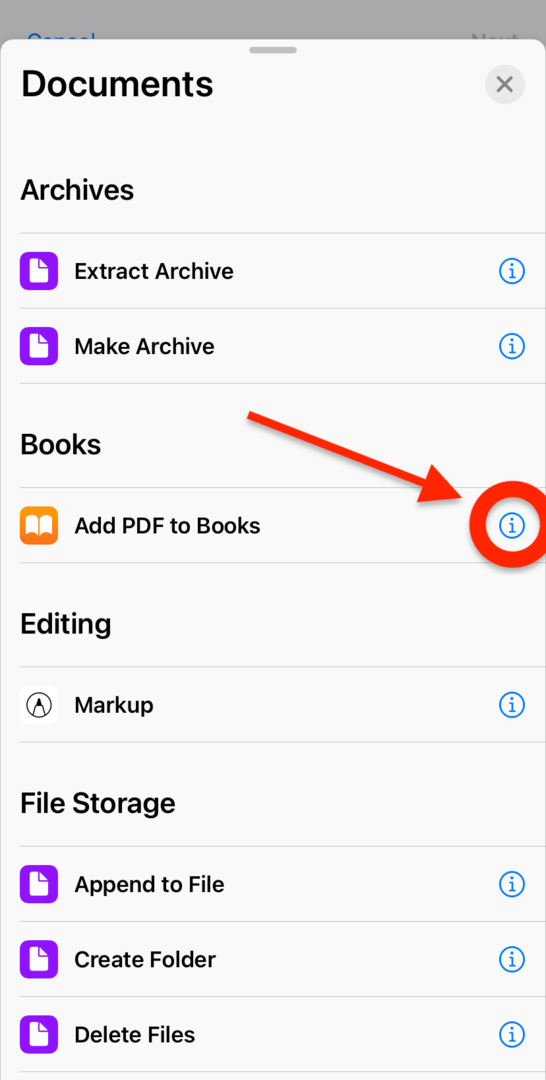
Questo ti mostrerà una breve descrizione di come funziona quell'azione e cosa fa. Certo, queste descrizioni non sono sempre le più chiare. Ma se non hai nient'altro su cui lavorare, sono di grande aiuto!
Il secondo strumento che è immensamente utile è il Mostra risultato azione. Puoi trovarlo digitando "Mostra risultato" nella barra di ricerca nel cassetto delle azioni.
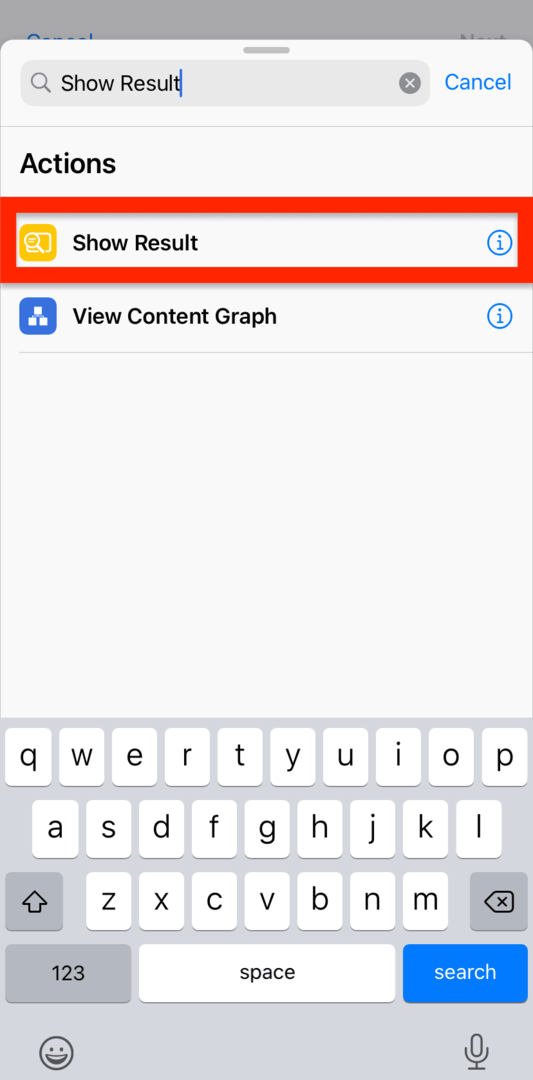
Tutto ciò che fa questa azione è mostrarti un popup/notifica contenente il contenuto di tutto ciò che gli viene passato. Quindi, se stai cercando di scrivere del testo, vedere quale file viene passato al tuo collegamento o capire perché il tuo collegamento non funziona come previsto, questo può darti una visuale nel tuo collegamento.
Basta trascinare e rilasciare l'azione Mostra risultato sotto l'azione o la variabile su cui si desidera ottenere un'immagine. Quindi, esegui il collegamento e guarda cosa ti mostra l'azione Mostra risultato.
Questa azione non cambierà il modo in cui viene eseguito il flusso di lavoro, quindi non preoccuparti. È solo un indicatore visivo ed è un ottimo modo per eseguire il debug.
2. Usa la Galleria delle scorciatoie
Il modo più semplice per aggiungere nuovi collegamenti al tuo iPhone è utilizzare la Galleria dei collegamenti. Questa è una sezione dell'app Scorciatoie per iPhone in cui puoi trovare le scorciatoie più popolari che sono già state create. Basta aggiungerli alla tua libreria e ottieni le loro funzionalità senza dover creare nulla di tuo.
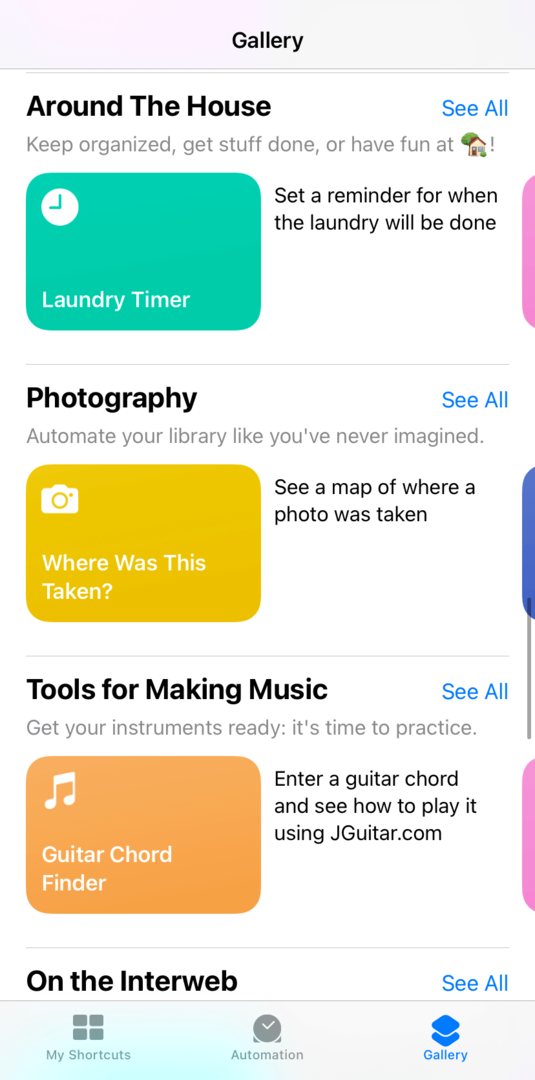
La Galleria non solo ti aiuta a riempire il tuo iPhone di automazioni più velocemente, ma può anche essere utilizzata per approfondire la tua comprensione di come funzionano le scorciatoie. Basta toccare qualsiasi collegamento nella Galleria per aggiungerlo al tuo Le mie scorciatoie scheda.
Una volta aggiunto, puoi toccare il pulsante a tre punti sul collegamento per aprire il suo editor. Nella vista dell'editor, puoi vedere tutti i passaggi e le variabili che rendono possibile quella particolare automazione. È un ottimo modo per imparare e rubare idee.
3. Usa scorciatoie per app di terze parti
Il terzo e probabilmente il modo più potente per creare flussi di lavoro nell'app iPhone Shortcuts è tramite scorciatoie e azioni di terze parti. Per azioni di "terze parti", mi riferisco alle azioni fornite con le app non Apple installate.
Ad esempio, io uso l'app Perderlo! per monitorare le mie calorie. Questa app include azioni scorciatoie, il che significa che posso creare scorciatoie che funzionano con questa app.
Per me, questo è incredibilmente eccitante. Le app che hanno abbracciato l'app Scorciatoie aiutano a renderla più potente e versatile. E a volte, queste app battono Apple sul tempo. C'è stato un tempo in cui non potevi aggiungere note nell'app Note con le scorciatoie, ma potevi con altre app come Bear Notes ed Evernote.
Se c'è un'app che ami usare che non ha integrazioni di scorciatoie, assicurati di inviare un'e-mail agli sviluppatori a riguardo! Ciò è particolarmente importante poiché le scorciatoie si trasferiranno presto su Mac.
L'app Scorciatoie per iPhone: Automazioni vs. Scorciatoie
C'è un altro aspetto dell'app iPhone Shortcuts che secondo me meritava un po' di chiarezza. Questa è la differenza tra scorciatoie e automazioni.
Al di fuori dell'app Scorciatoie, queste due cose non sono così distinte. Tuttavia, l'app Scorciatoie è configurata in modo tale da essere tipi separati di flussi di lavoro. Fortunatamente, la differenza è semplice!
I collegamenti sono flussi di lavoro che vengono eseguiti ogni volta che si dice loro di eseguire. O premi il pulsante per quel collegamento o lo scegli dal menu Condividi. Indipendentemente da ciò, decidi tu quando viene eseguito.
Le automazioni, invece, funzionano da sole. Imposti i parametri che diranno loro quando eseguire e quindi vengono eseguiti ogni volta che tali parametri vengono soddisfatti.
Ad esempio, ho un'automazione che attiva il mio Non disturbare ogni volta che arrivo a un appuntamento. Ogni volta che esco, si spegne di nuovo. Non devo mai interagire con questa automazione: si gestisce da sola per me.
Quindi, in breve, le scorciatoie vengono eseguite quando glielo dici e le automazioni sono completamente automatiche.
Come creare un semplice collegamento su iPhone
Prima di chiudere questo post, ho pensato che potrei anche darti un breve tutorial su una semplice scorciatoia per iPhone. In questo modo, puoi prendere le nozioni di base che abbiamo trattato finora in questo post e provarle tu stesso.
La scorciatoia che creeremo è quella che ho descritto all'inizio di questo post. Quando lo tocchi, invierà la foto più recente che hai scattato a una persona di tua scelta. È davvero semplice da realizzare, quindi iniziamo!
Per prima cosa, apri il Scorciatoie app e tocca + icona in alto a destra dello schermo.
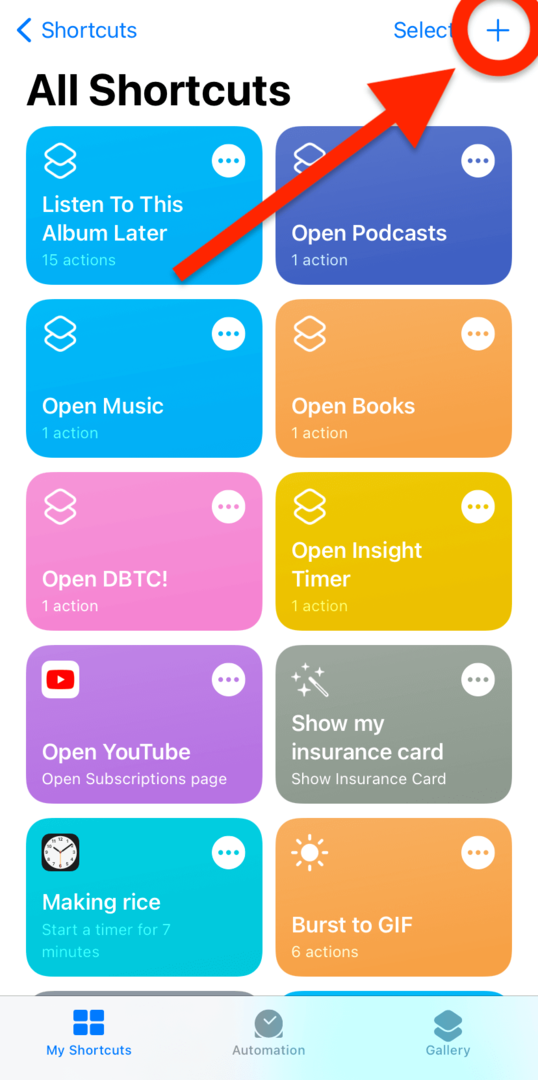
Rubinetto Aggiungi azione.
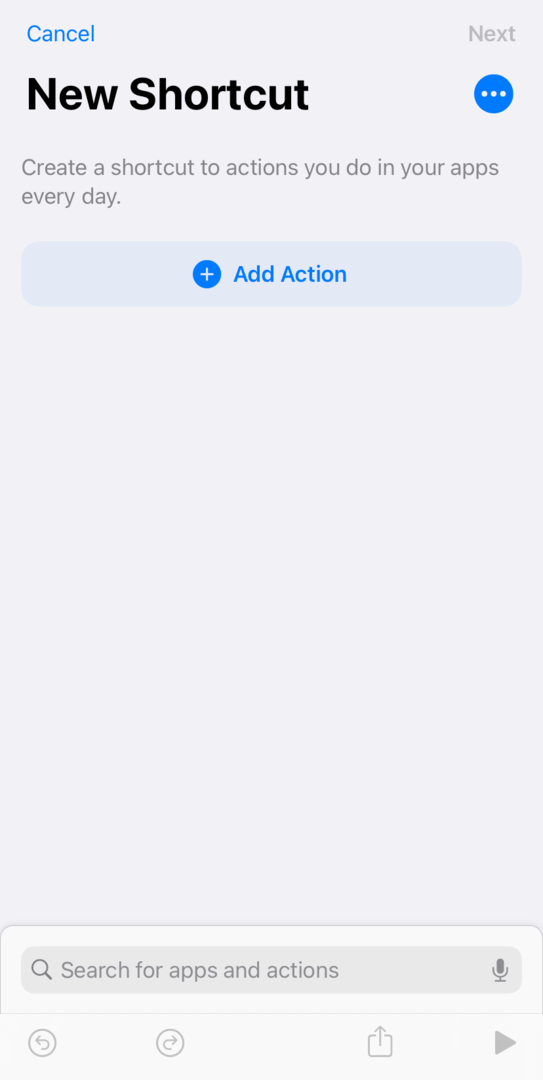
Nella barra di ricerca, digita "Ottieni le ultime foto" e tocca l'azione corrispondente.
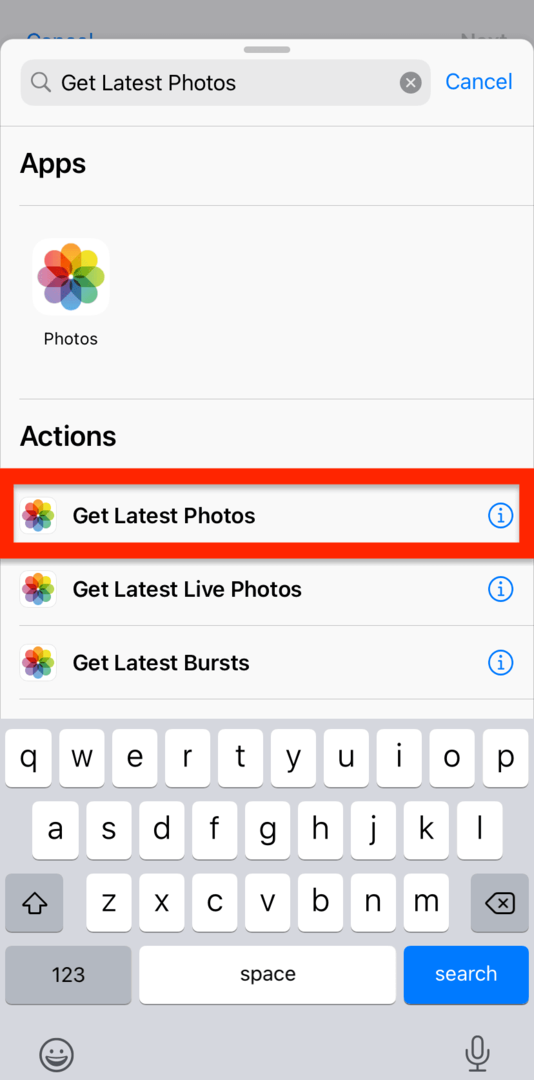
Vedrai che questa azione è, per impostazione predefinita, impostata per afferrare l'ultimo 1 foto che hai preso. Puoi aumentare questo numero se desideri inviare più foto. Ne faremo solo uno, però.
Quindi, tocca + icona nel cerchio blu sotto l'azione che abbiamo appena aggiunto. Nella barra di ricerca, digita "Invia messaggio" e tocca l'azione corrispondente.

Ora c'è un altro bivio. Puoi lasciare il Destinatari campo vuoto se vuoi, oppure compilalo ora.
Se lo lasci vuoto, questo collegamento ti darà la possibilità di inserire il contatto a cui desideri inviare l'immagine ogni volta che esegui questo collegamento. Se inserisci ora il numero di telefono di qualcuno, tuttavia, la tua foto più recente verrà inviata ogni volta alla stessa persona. Sta a te quale di questi suona meglio per i tuoi scopi!
A questo punto, puoi testare il collegamento toccando il triangolo Giocare a nella parte inferiore destra dello schermo. Sappi solo che così facendo eseguirai questa scorciatoia all'istante. Se hai inserito il numero di telefono di qualcuno, questa otterrà la foto più recente nella libreria di Foto.
Una volta presa la tua decisione, vai avanti e tocca Prossimo in alto a destra dello schermo. Assegna al collegamento un nome che sia memorabile e citabile da Siri. Puoi eseguire i collegamenti pronunciando il nome del collegamento a Siri. Sarà più facile farlo se chiami questa routine come "Invia la mia ultima foto".
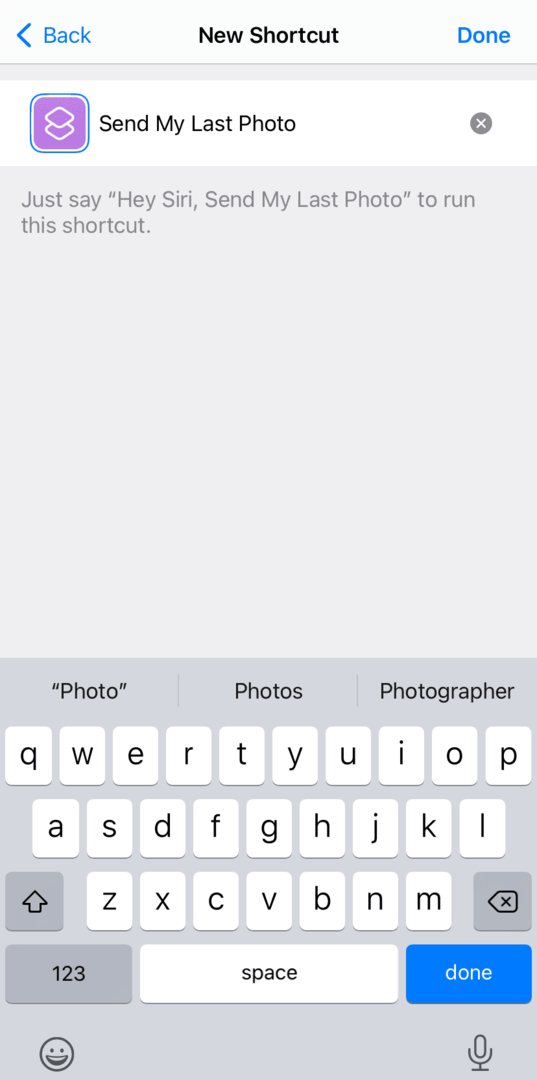
Una volta che hai chiamato la scorciatoia, il gioco è fatto!
Come eseguire un collegamento su iPhone
Esistono diversi modi per eseguire le scorciatoie.
Il primo e più ovvio è eseguirli dall'app iPhone Shortcuts. Basta aprire l'app e toccare il rettangolo colorato che contiene il collegamento che si desidera eseguire.
Il secondo metodo è che Siri li esegua per te. Anche questo è abbastanza facile. Basta attivare Siri dicendo "Ehi Siri" o tenendo premuto il pulsante di blocco sul tuo iPhone per alcuni secondi. Quindi, pronuncia il nome del collegamento che desideri eseguire. Questo è il motivo per cui è utile nominare le tue scorciatoie con una frase breve e facile.
Il terzo modo per eseguire un collegamento è aggiungerlo alla schermata iniziale come widget. Puoi farlo proprio come faresti con qualsiasi altro widget. Tieni premuta qualsiasi app sulla schermata principale finché non attivi la modalità Jiggle. Quindi, tocca + pulsante in alto a sinistra dello schermo.
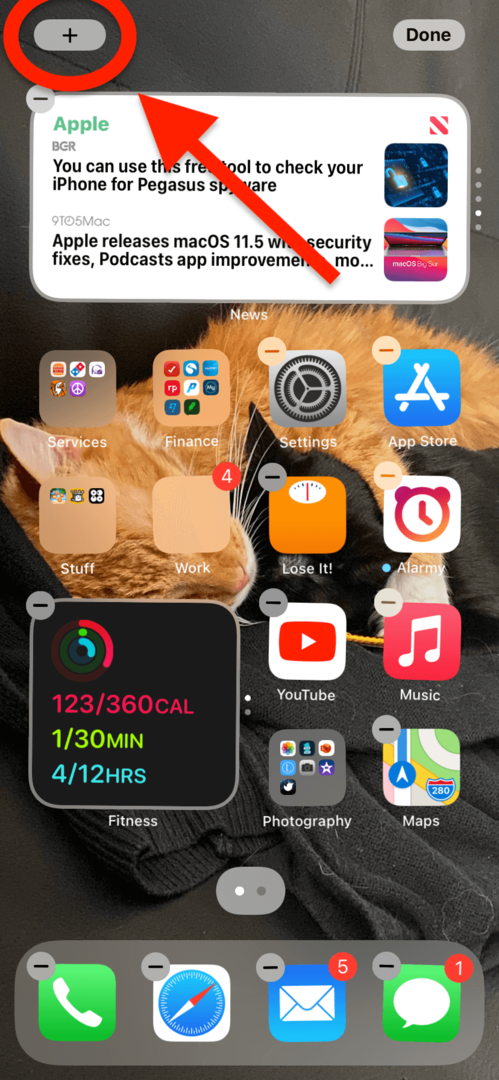
Scorri verso il basso fino a trovare il Scorciatoie app nell'elenco dei widget disponibili.
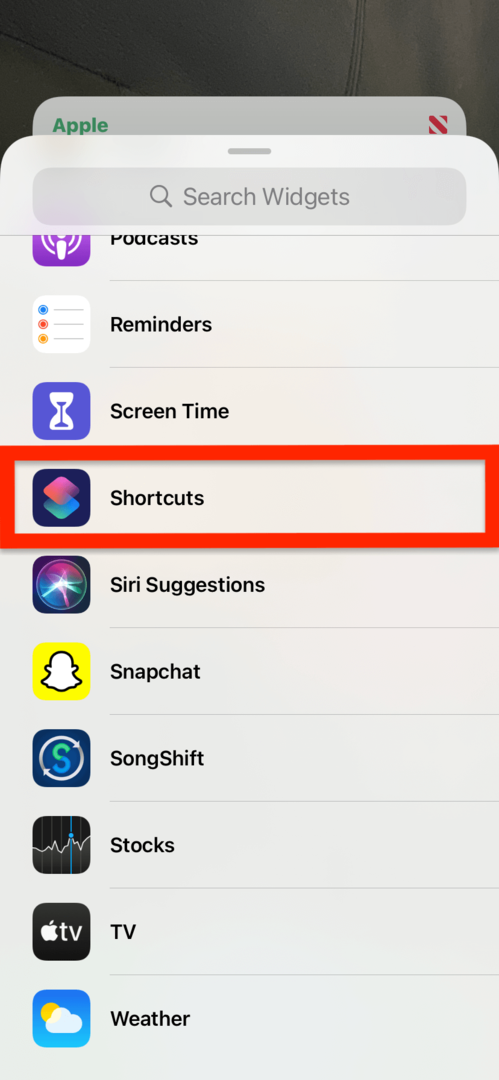
Quando tocchi Scorciatoie dall'elenco dei widget disponibili, il suo widget verrà aggiunto alla schermata principale con uno dei tuoi collegamenti selezionati casualmente. Per cambiarlo in un'altra scorciatoia di tua scelta, tieni premuto il tasto Scorciatoie widget finché non entra in modalità Jiggle. Quindi, toccalo.
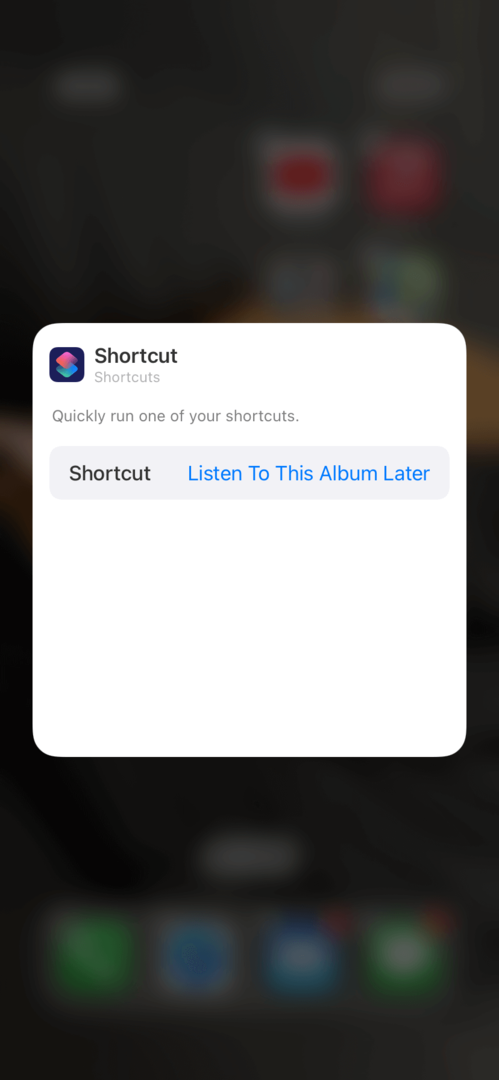
Come puoi vedere nell'immagine sopra, vedrai un'opzione che dice Scorciatoia [la tua scorciatoia qui]. Toccalo e sarai in grado di cambiare il widget in un collegamento a tua scelta.
E questo è tutto per la terza via!
Il quarto modo per eseguire un collegamento è crearlo come automazione. Come spiegato in precedenza, le automazioni dei collegamenti vengono eseguite automaticamente ogni volta che vengono soddisfatte le condizioni specificate. Non è necessario (e non è possibile) eseguire manualmente le automazioni.
Inizia a utilizzare l'app Scorciatoie per iPhone oggi
E questo è tutto! Queste sono tutte le nozioni di base che devi sapere per iniziare a utilizzare l'app iPhone Shortcuts. È un ottimo modo per risparmiare tempo, stupire i tuoi amici e realizzare cose sul tuo iPhone che altrimenti non sarebbero possibili.
Tratterò presto altri suggerimenti, trucchi e routine per le scorciatoie, quindi assicurati di iscriverti a il blog di AppleToolBox! E se vuoi saperne di più sull'automazione su Mac, dai un'occhiata questo post coprendo le basi dell'app Automator.
Arrivederci alla prossima!